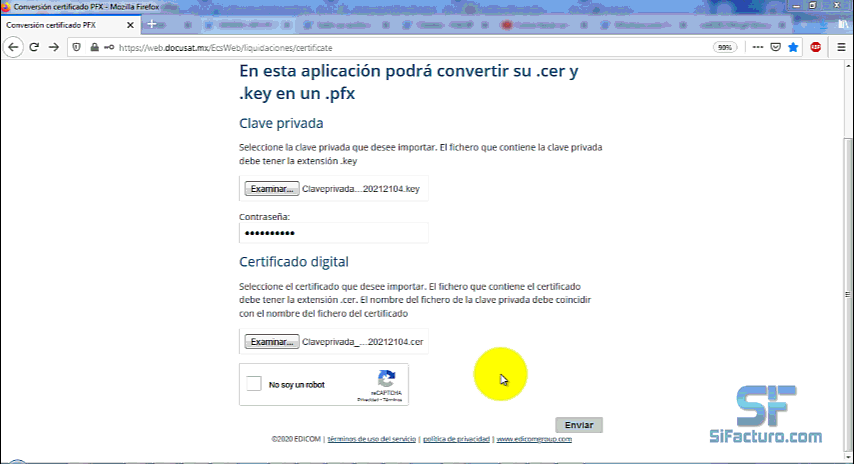Diferencia entre revisiones de «GENERA ARCHIVO PFX»
| (No se muestran 9 ediciones intermedias de 2 usuarios) | |||
| Línea 1: | Línea 1: | ||
'''GENERA ARCHIVO PFX EDICOM''' | '''GENERA ARCHIVO PFX EDICOM''' | ||
| − | Para crear el archivo PFX de la FIEL debe | + | '''Para crear el archivo PFX de la FIEL, primero debe modificar el nombre de los archivos KEY y CER de su FIEL, quedando con el mismo nombre, POR EJEMPLO:''' |
| − | https:// | + | |
| + | [[Archivo:ARCHIVOS_FIEL.JPG|link=|Archivos FIEL]] | ||
| + | |||
| + | |||
| + | Posteriormente ingrese al siguiente enlace '''https://ecsweb.sedeb2b.com/EcsWeb/liquidaciones/certificate''' ubique la carpeta donde se encuentran sus archivos de la FIEL VIGENTES, en el primer campo debe cargar el archivo con extención KEY, en el siguiente campo registre la contraseña de la FIEL. | ||
[[Archivo:GifKEY.gif|500px|frame|center|link=| Agregar archivo KEY]] | [[Archivo:GifKEY.gif|500px|frame|center|link=| Agregar archivo KEY]] | ||
| − | En el siguiente campo cargue el archivo con extensión CER, | + | En el siguiente campo cargue el archivo con extensión CER, '''ESTE ARCHIVO DEBE TENER EL MISMO NOMBRE QUE EL ARCHIVO KEY DE LO CONTRARIO MARCARÁ ERROR.''' |
| + | |||
| + | [[Archivo:CerEDICOM.gif |500px|frame|center|link=| Agregar archivo CER]] | ||
Ahora marque la casilla "No soy un robot" y seleccione las imagenes que se le piden y de clic en VERIFICAR, si marco las casillas correctas y los archivos son correctos se abrirá una ventana donde se indica que se descargará el archivo PFX, elija la opción GUARDAR y elija la carpeta donde se encuentra su FIEL. | Ahora marque la casilla "No soy un robot" y seleccione las imagenes que se le piden y de clic en VERIFICAR, si marco las casillas correctas y los archivos son correctos se abrirá una ventana donde se indica que se descargará el archivo PFX, elija la opción GUARDAR y elija la carpeta donde se encuentra su FIEL. | ||
| + | |||
| + | [[Archivo:FinalEDICOM.gif |500px|frame|center|link=| Obtener archivo PFX]] | ||
Última revisión de 09:42 10 feb 2023
GENERA ARCHIVO PFX EDICOM
Para crear el archivo PFX de la FIEL, primero debe modificar el nombre de los archivos KEY y CER de su FIEL, quedando con el mismo nombre, POR EJEMPLO:

Posteriormente ingrese al siguiente enlace https://ecsweb.sedeb2b.com/EcsWeb/liquidaciones/certificate ubique la carpeta donde se encuentran sus archivos de la FIEL VIGENTES, en el primer campo debe cargar el archivo con extención KEY, en el siguiente campo registre la contraseña de la FIEL.
En el siguiente campo cargue el archivo con extensión CER, ESTE ARCHIVO DEBE TENER EL MISMO NOMBRE QUE EL ARCHIVO KEY DE LO CONTRARIO MARCARÁ ERROR.
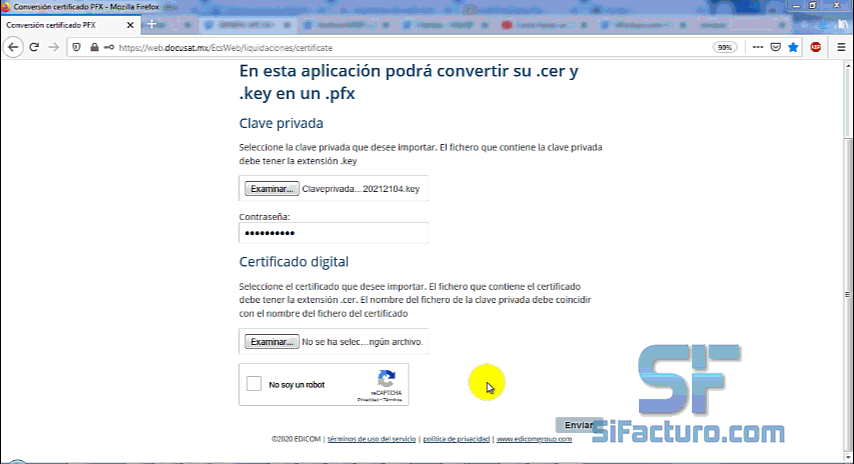
Ahora marque la casilla "No soy un robot" y seleccione las imagenes que se le piden y de clic en VERIFICAR, si marco las casillas correctas y los archivos son correctos se abrirá una ventana donde se indica que se descargará el archivo PFX, elija la opción GUARDAR y elija la carpeta donde se encuentra su FIEL.